 |
こんにちは、さち です!
今回は、ブラウザのキャッシュの保存先を他のフォルダに変更する方法を紹介します!
(キャッシュって何?っていう人はこちらを参照して下さい)
Firefox や Internet Explorer などのブラウザは一般的にキャッシュというファイルを作成します。
このキャッシュはネットに接続するたびに作成されどんどんとサイズが大きくなっていきます。
以前パソコンを軽くする方法としてDドライブ使用のススメという記事を書きました。
これはCドライブを圧迫しないようにデータの保存先をDドライブにするという方法でした。
「ネットのキャッシュもDドライブに保存してしまえばよいのではないか?」となりますよね。
では、さっそくやってみましょう!!
Firefox でのやり方
- まず、キャッシュを保存するためのフォルダをDドライブに作っておきましょう!
(例: D\Cache) - 次にFirefoxを開きURLが表示されている部分に「about:config」と入力しEnterを押すと
下のような画面が出てくるので「細心の注意を払って使用する」をクリックします。
※ クリックで拡大できます - フィルタに「browser.cache.disk.parent_directory」と入力します。
下の画像のように設定名が該当するものが表示された場合はその項目の上で
「右クリック」→「値を変更」→「キャッシュのフォルダへのパス(例: D\Cache)を入力」と進めます。該当項目がない場合は適当なところで
「右クリック」→「新規作成」→「文字列」→「browser.cache.disk.parent_directoryと入力」→
→「キャッシュのフォルダへのパス(例: D\Cache)を入力」と進めます。
- 「3.」と同様にフィルタに「browser.cache.offline.parent_directory」と入力します。
設定名が該当するものが表示された場合はその項目の上で
「右クリック」→「値を変更」→「キャッシュのフォルダへのパス(例: D\Cache)を入力」と進めます。該当項目がない場合は適当なところで
「右クリック」→「新規作成」→「文字列」→「browser.cache.offline.parent_directoryと入力」→
→「キャッシュのフォルダへのパス(例: D\Cache)を入力」と進めます。 - 「about:config」のタブを閉じます。
これで作業は終了です。
Internet Explorer でのやり方
- まず、キャッシュを保存するためのフォルダをDドライブに作っておきましょう!
(例: D\Cache) - 次に Internet Explorer を開き「ツール」→「インターネットオプション」の順にクリックします。

- 「全般」タブの「閲覧の履歴」の「設定」をクリックします。

※ クリックで拡大できます - 「フォルダの移動」をクリックし
キャッシュのフォルダ(例: D\Cache)を選択し「OK」をクリックします。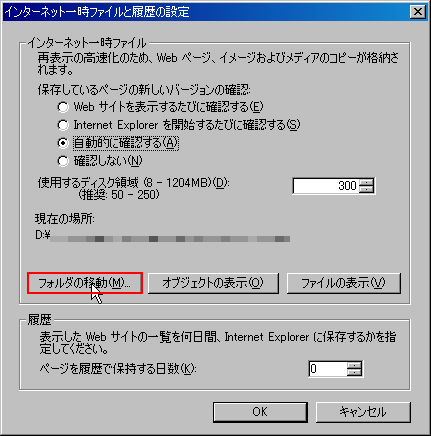
※ クリックで拡大できます - 「OK」をクリックしていくと
『Windows からログオフすると、[Temporary Internet Files] フォルダの移動が完了します。
続行しますか?(ほかのすべての変更は保存されました。)』と表示されるので
ほかのすべての作業中のソフトの内容を保存し終了したのを確認してから
「はい」をクリックしてください。
これで作業は終了です。
Operaでのやり方
こちらで詳しく紹介されているので参考にしてみて下さい。
パソコンを少しでも早くしたいという人はぜひ試してみて下さいね!
【この記事を作成するに当たって参考にさせてもらったサイト様】
→ キャッシュの保存場所変更 (Mozilla Zine 様)
→ Firefoxのキャッシュの保存先の移動(再編)(徒然月下 様)
パソコンを軽くする方法は他にもあるので興味がある方はぜひどうぞ!

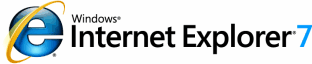

コメント